Kärki
Tämä Android Data Recovery -työkalu SD-kortille tarjoaa myös: Pro-versio, jonka avulla voit palauttaa mediatiedostot, kuten "Galleria", "Kuvakirjasto", "Videot", "Ääni" ja "Asiakirjat".
Kuinka palauttaa tiedostoja SD-kortilta?
SD-korttia, lyhennettä Secure Digital card, käytetään tietojen tallentamiseen ja siirtämiseen digitaalikameroiden, Android-älypuhelimien ja tablet-laitteiden välillä. SD-kortit voidaan jakaa useisiin luokkiin niiden muodon ja koon mukaan, mukaan lukien micro SD, mini SD ja SDHC. SD-kortilla on ulkoisena tallennusvälineenä erittäin tärkeä asema, kun se tallentaa suurimman osan valokuvista, videoista, yhteystiedoista ja muista tiedostoista Android-käyttäjille sisäisen tilan säästämiseksi.
Se särkee sydämesi, jos SD-korttitiedostot katoavat jotenkin, mitä tapahtuu silloin tällöin. Ihmiset tekevät joskus virheitä ja poistavat vahingossa tärkeät Android-tiedostot SD-kortilta tai alustavat SD-kortin. No, ei tarvitse huolehtia! Teoreettisesti niin kauan kuin et lisää uusia tietoja SD-kortillesi korvaamaan poistettujen tiedostojen tilaa, vaikka SD-tiedostojen palauttaminen voi olla hieman vaikeaa, on olemassa menetelmiä, joiden avulla voit palauttaa poistetut tiedostot Android SD -kortti.
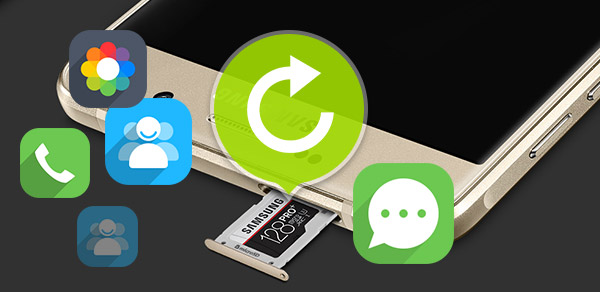
Palauta poistetut tiedostot Android SD -kortilta
Jotta voit tehdä tämän, voit kääntyä ohjeeseen Android Data Recovery -sovellukseen (Tämä ohjelmisto ei palauta tietoja Android-puhelimesta, mutta antaa sinulle myös mahdollisuuden hakea poistetut tiedot SD-kortilta). Vain muutamalla napsautuksella se voi auttaa sinua helposti palauttamaan poistetut tiedot, kuten valokuvat, musiikki, videot ja muut asiakirjatiedostot SD-kortilta. Seuraavassa osoitamme sinulle, kuinka noudetut tiedostot voidaan noutaa Android SD -kortilta.
Tietueen vuoksi, jotta varmistat poistettujen tiedostojen palauttamisen Android SD -kortilta, lopeta puhelimesi käyttö tiedostojen poistamisen jälkeen.
Vaihe 1Lataa ja suorita Android SD -kortin tietojen palautus
Lataa, asenna ja suorita Android Data Recovery tietokoneellasi. Näet tämän ohjelman käyttöliittymän alla.

Vaihe 2Yhdistä Android tietokoneeseen
kytkeä Android-laitteesi tietokoneellesi USB-kaapelin avulla. Ohjelmisto tunnistaa laitteen automaattisesti.
Se pyytää sinua avaamaan USB-virheenkorjaustila. Tämä ei vahingoita laitetta. Voit seurata käyttöliittymän opasta Ota USB-virheenkorjaus käyttöön.

Se pyytää sinua salli USB-virheenkorjaus. Tämä ei vahingoita laitetta. Voit seurata käyttöliittymän opasta.
Kun otat USB-virheenkorjaustilan käyttöön laitteellasi, ohjelmisto voi jatkaa Android-laitteen tietojen lataamista.
Vaihe 3Valitse tiedostotyypit
Skannaamisen jälkeen voit valitse tiedostotyypit haluat skannata Android-laitteellasi ja SD-kortillasi, kuten "Galleria", "Yhteystiedot", "Viestit", "Viestin liitteet", "Puhelulokit". Napsauta Seuraava-painiketta, Android SD -kortin palautus skannaa SD-korttisi ja laitteen. Se luettelee kaikki käyttöliittymän löydetyt tiedot tiedostotyypeittäin.

Kärki
Tämä Android Data Recovery -työkalu SD-kortille tarjoaa myös: Pro-versio, jonka avulla voit palauttaa mediatiedostot, kuten "Galleria", "Kuvakirjasto", "Videot", "Ääni" ja "Asiakirjat".
Vaihe 4Valitse palautettavat tiedostot
Voit syöttää jokaisen ryhmän napsauttamalla käyttöliittymän vasemmalla puolella olevaa tietotyyppiä löytääksesi haluamasi tiedostot. Kytke oikean ikkunan yläosassa olevan "Näytä vain poistetut kohteet" -painike ja voit tarkistaa vain poistetut tiedostot.
Pro-versiossa sinulla on oikeus esikatsella kuvia. Videoiden ja asiakirjojen osalta sinun on kuitenkin palautettava ne ja tarkistettava sitten sisältö.


Kun olet valinnut kaikki palautettavat tiedostot, napsauta toipua -painiketta ja saat pian takaisin kaikki poistetut tiedostot Android SD -kortiltasi.

Paitsi SD-kortilta, tämä ohjelmisto voi myös auttaa sinua palauttaa tiedot Androidin sisäisestä tallennustilasta.